極速PE隨身碟啟動盤製作工具是大小為:122 MB,套用平台2/WinXP/|Win7|/Vista/Win8/的工具。
基本介紹
- 軟體名稱:極速PE隨身碟啟動盤製作工具
- 軟體版本:6.6
- 更新時間:2013-07-31
- 軟體大小::122 MB
- 軟體授權:免費版
軟體信息,軟體介紹,更新內容,隨身碟裝系統,
軟體信息
軟體大小:122 MB
軟體版本:6.6
軟體性質:常用軟體
軟體授權:免費版
更新時間:2013-07-31
套用平台:/WinXP/|Win7|/Vista/Win8/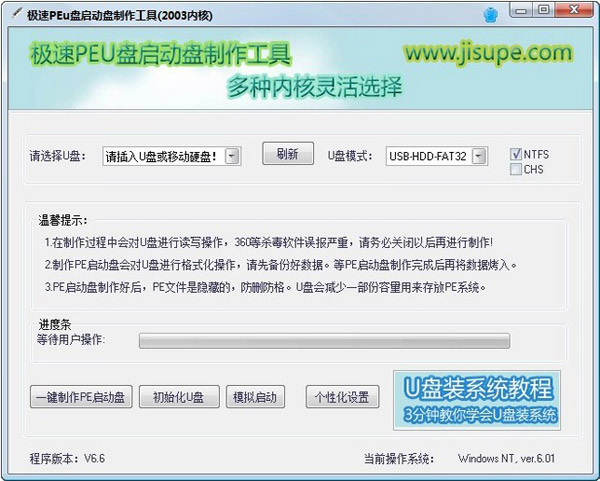 極速PEu盤啟動盤製作工具
極速PEu盤啟動盤製作工具
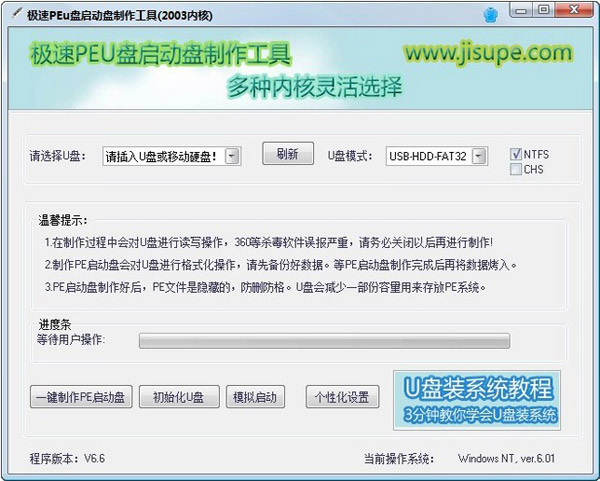 極速PEu盤啟動盤製作工具
極速PEu盤啟動盤製作工具軟體介紹
u盤裝系統,一鍵u盤裝系統,u盤啟動盤製作工具,u盤啟動製作工具。u盤量產工具,u盤啟動,win pe,u盤啟動盤,u盤裝系統教程,u盤安裝win7系統, u盤系統,winpe系統,隨身碟安裝XP系統,隨身碟啟動盤製作ISO檔案,隨身碟裝系統視頻教程,教你怎樣裝系統,免費u盤啟動盤製作工具下載。
更新內容
極速PE隨身碟裝系統 V6.6 2013年7月1日更新:
1,一些細節錯誤調整。
2,修改美化啟動選單。
極速PE隨身碟裝系統 V6.1 2013年1月8日 更新:
1.更換打包工具重新打包,解決win7下安裝速度慢的問題。
2.軟體啟動時重新註冊組件,解決某些精簡版office彈出安裝對話框的問題。
3.隨身碟識別信息更加詳細,除了盤符增加隨身碟型號,隨身碟類型,隨身碟大小等。減小誤操作的可能。
4.模擬啟動,增加磁碟識別,能夠正確識別是從哪個隨身碟啟動。修正以前要是有多個硬碟或多個隨身碟模擬啟動不準確不成功的問題。
5.修改一鍵製作PE啟動盤安裝函式,解決以前一鍵製作PE啟動盤占用記憶體大的問題。
6.一鍵ghost增加啟動界面,同時增加啟動時自動搜尋硬碟內gho檔案,減少等待時間。
7.一健ghost修改啟動時識別函式,修正某些機器一鍵ghost啟動起來還原磁碟里為空的情況。
8.一鍵ghost增加中文識別,有中文路徑將會彈出提示。
9.增加第三方深山一鍵ghost軟體,可以進隨身碟直接安裝IOS系統檔案。
V2.2 11月15日 更新:
1.修改ghost32一鍵備份/還原進PE後自動搜尋隨身碟中的ghost檔案,把ghost檔案放進U 盤,進PE點確定安裝系統就完成了,比以前更方便更傻瓜化。
2.安裝系統手動打開路徑改為自動搜尋,點擊搜尋會自動搜尋整個硬碟,使軟體使用更方便。
3.增加系統還原完成判斷,能夠在系統還原完成後自動重啟系統。
V2.1 10月12日更新:
軟體增加錯誤處理代碼,修復軟體出錯不提示直接退出問題。
極速PE隨身碟啟動盤製作工具(隨身碟裝系統軟體)強大功能:
1、支持多品牌隨身碟、SD卡、移動硬碟製成啟動維護隨身碟。
2、一盤兩用、攜帶方便。啟動檔案防毒、防刪、防格,隨身碟剩餘部分可以當普通U 盤一樣使用。
3、一鍵製作,免格式化升級。
4、支持老機器啟動前進行USB加速。
5、支持原版WindowsXP、Windows7,windows8系統的安裝。
6、PE內置一鍵還原ghost32一鍵還原工具,一鍵快速還原ghost,一鍵隨身碟裝系統。
7、支持啟動背景、PE背景的個性化設定。
8、內置PE集成全面的SRS驅動,支持更多電腦硬碟開啟AHCI模式,採用獨特的加 載技術雙顯示卡筆記本避免藍屏。
9、內置全面的DOS工具和PE工具,滿足裝機和日常電腦維護的需要。
10、PE內置自動安裝功能,裝機更方便。11、不同版本內置不同PE,方便大家選擇。注意:運行程式之前請儘量關閉防毒軟體和安全類軟體(本軟體涉及對可移動磁碟的讀 寫操作,部分殺軟的誤報會導致程式出錯!)Windows Vista或Windows7/8系統請 右鍵點以管理員身份運行。
極速PE隨身碟啟動盤(隨身碟裝系統軟體)啟動界面工具如下:
運行極速PE.
安裝gho到硬碟第一分區。
運行經典DOS工具,DG磁碟分區。
運行MAXDOS工具箱。
DOS時代菜鳥工具箱。
硬碟記憶體檢測掃描工具。
windows登入密破解。
啟動自定義iso/img檔案(DND目錄)。
安裝原版win7/win8系統。
本地硬碟啟動。
極速PE下工具:
adds無損分區。
DG3.5分區工具。
ghost11.0.2.
MBR編輯Bootice0.9.
NT5.x安裝器。
NT6.x安裝器。
windows啟動修復。
虛擬磁碟。
一鍵Ghost(ghost32版)。
極速PE隨身碟啟動盤製作工具(隨身碟裝系統軟體)。
隨身碟裝系統
安裝win8系統通常都會用到光碟機和win8系統光碟,如今大部分電腦都沒有光碟機了,那重灌系統就需要用隨身碟來安裝U大俠隨身碟啟動製作工具裝win8系統的方法如下:
1. 首先我們需要準備一個win8系統鏡像包,並將其複製到我們用u大俠u盤啟動盤製作工具製作好啟動盤的u盤GHO資料夾裡面;
2. 重啟進入bios設定開機啟動循序,第一循序為隨身碟啟動。保存後重啟。
3. 進入u大俠主選單以後,按上下方向鍵將游標選擇到“u大俠win03PE增強版”並按下回車鍵進入。
4. 成功進入u大俠03PE後在桌面打開“u大俠PE一鍵裝機”工具,打開後會自動識別u盤裡面的win8系統鏡像包,會自動提取裡面的GHO映像檔案且顯示出來。此時我們只需點擊確定按鈕;
5. 確定按鈕後同時會彈出一個繼續確定的視窗,則繼續點擊確定按鈕,會出現一個釋放GHO映像到系統盤的進度界面,此時只需耐心等待其進度完全完成以後即可!當進度完成後會彈出確定是否重啟電腦的選擇視窗,如果點擊是則立即重啟電腦,重啟前將u盤拔出,重啟後win7系統將會自動完成安裝直到進入桌面。
